1、打开Excel表格;

2、选择要打印的部分内容;

3、点击页面区域,选择打印区域;

4、选择设置打印区域;

5、点击打印预览;
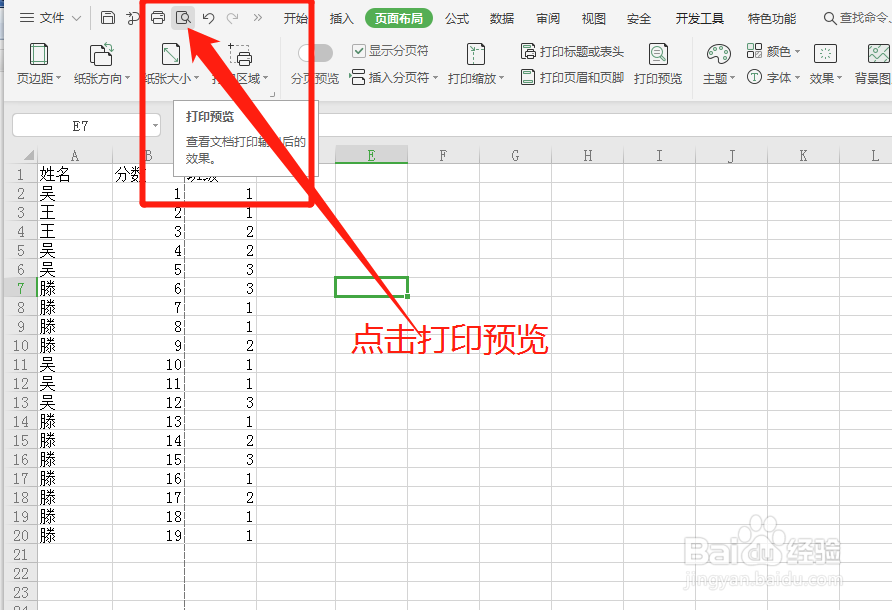
6、可以看到只打印选择的两列内容。
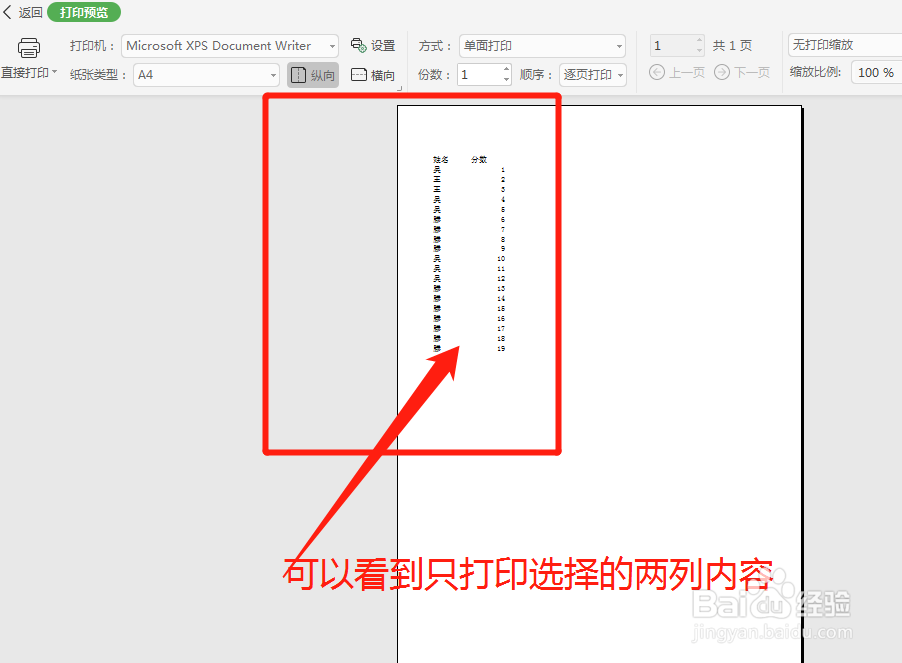
7、选择取消打印区域;
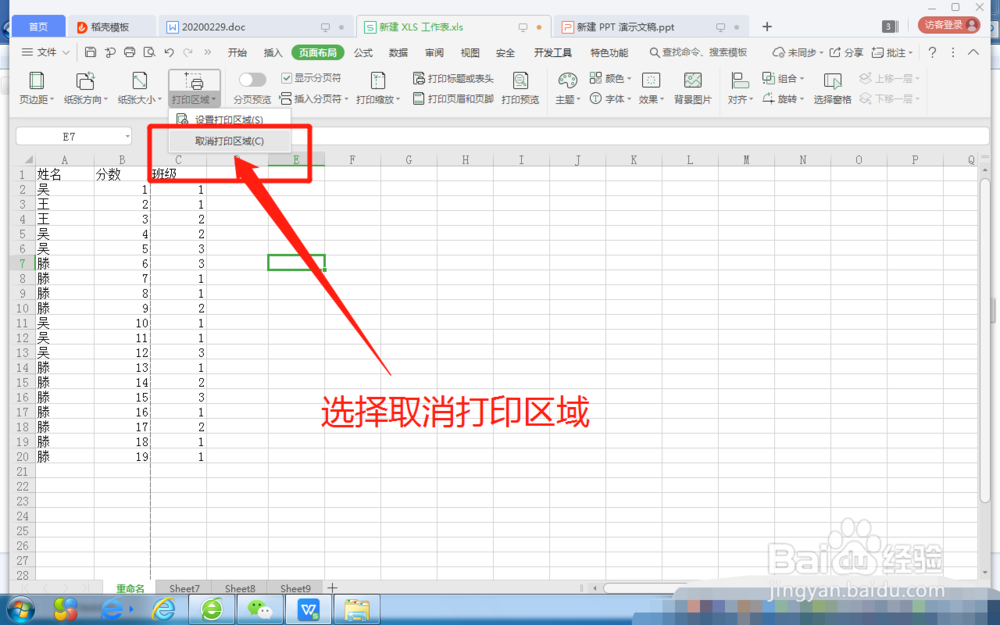
8、这就恢复了打印的内容。
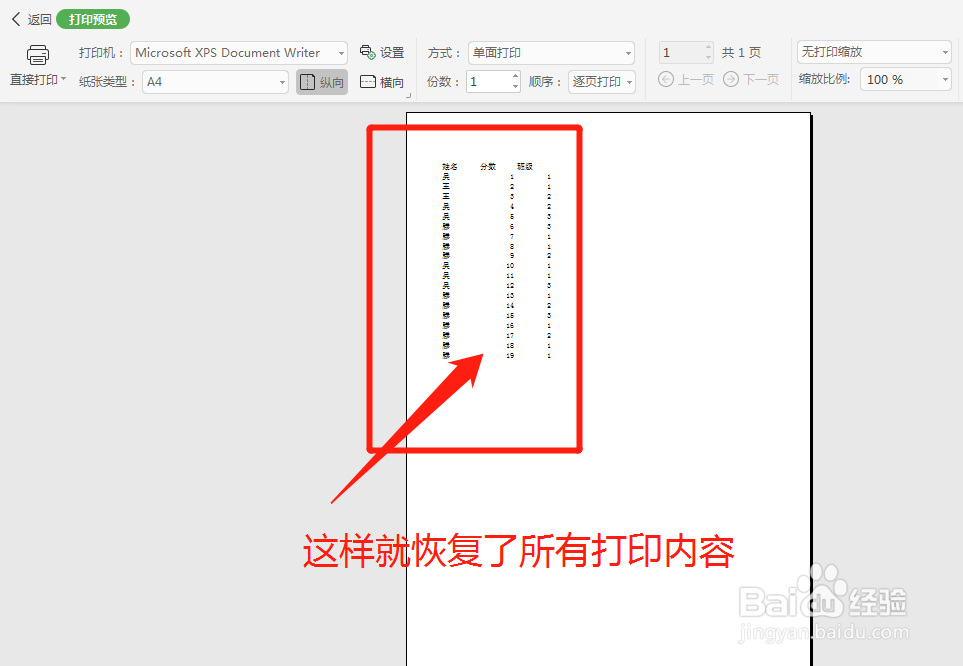
9、总结:1-打开Excel釉涑杵抑表格;2-选择要打印的部分内容;3-点击页面区域,选择打印区域;4-选择设置打印区域;5-点击打印预览;6-可以看到只打印碚枞凇悄选择的两列内容。7-选择取消打印区域;8-这就恢复了打印的内容。
时间:2024-11-01 22:04:49
1、打开Excel表格;

2、选择要打印的部分内容;

3、点击页面区域,选择打印区域;

4、选择设置打印区域;

5、点击打印预览;
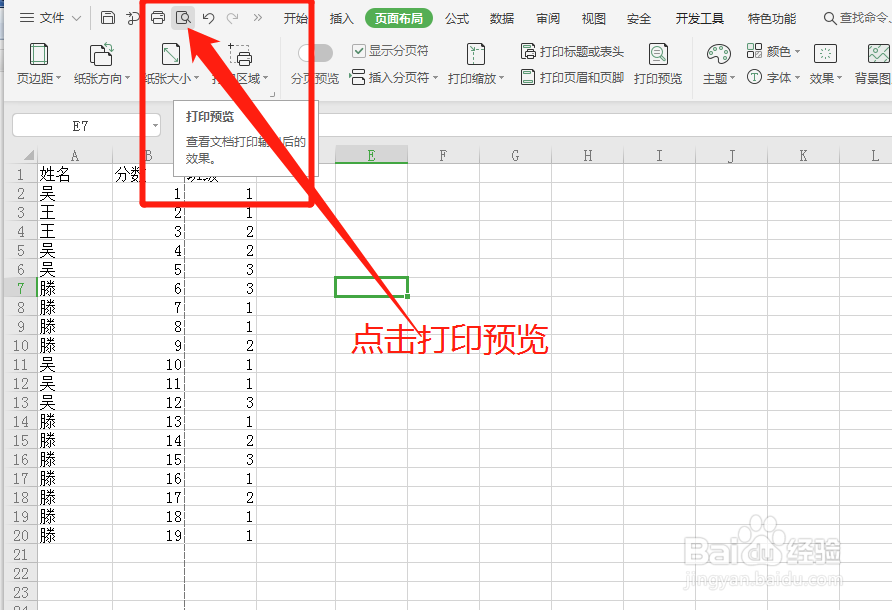
6、可以看到只打印选择的两列内容。
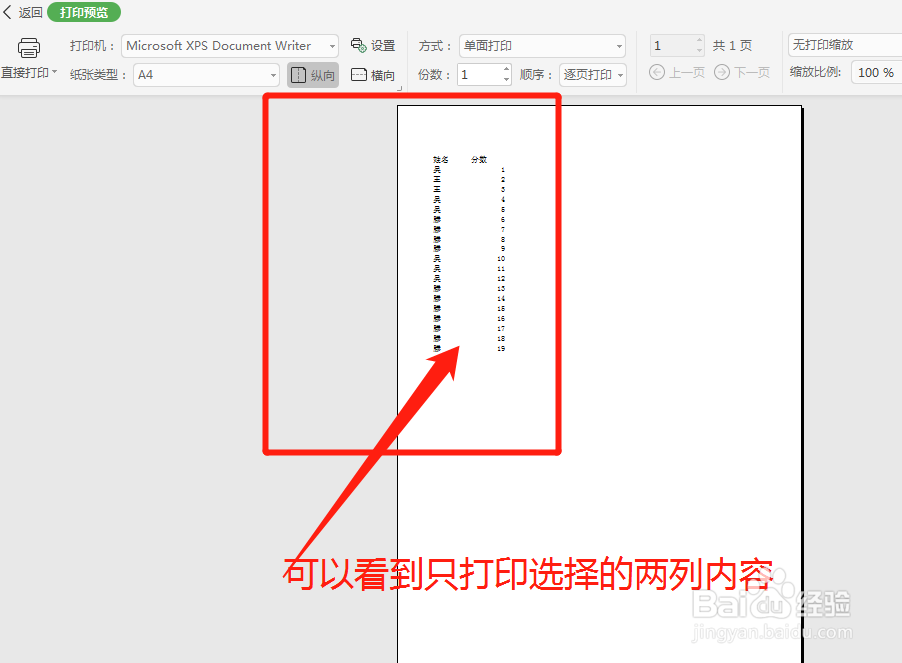
7、选择取消打印区域;
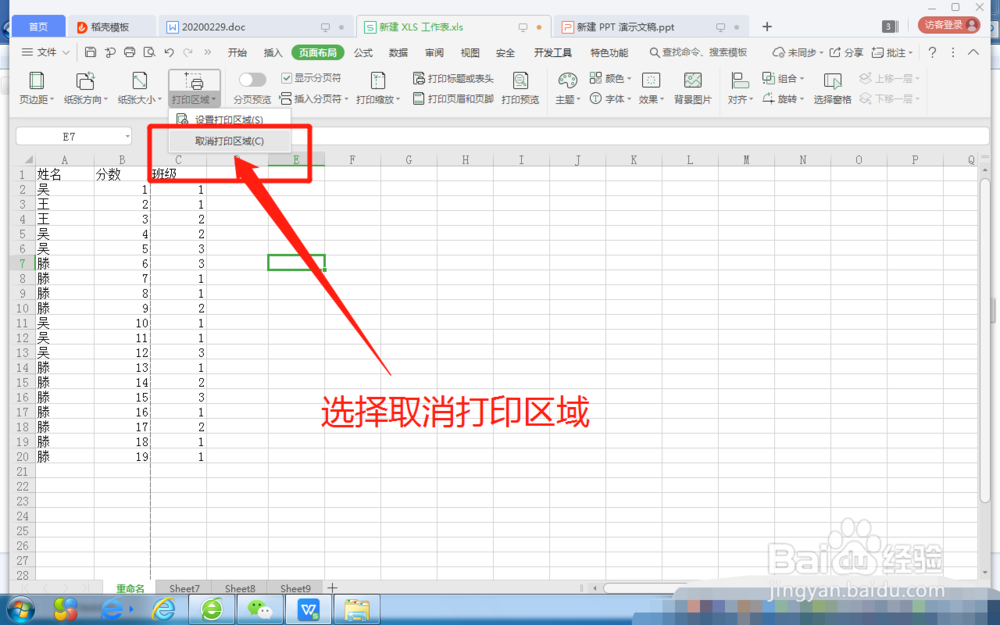
8、这就恢复了打印的内容。
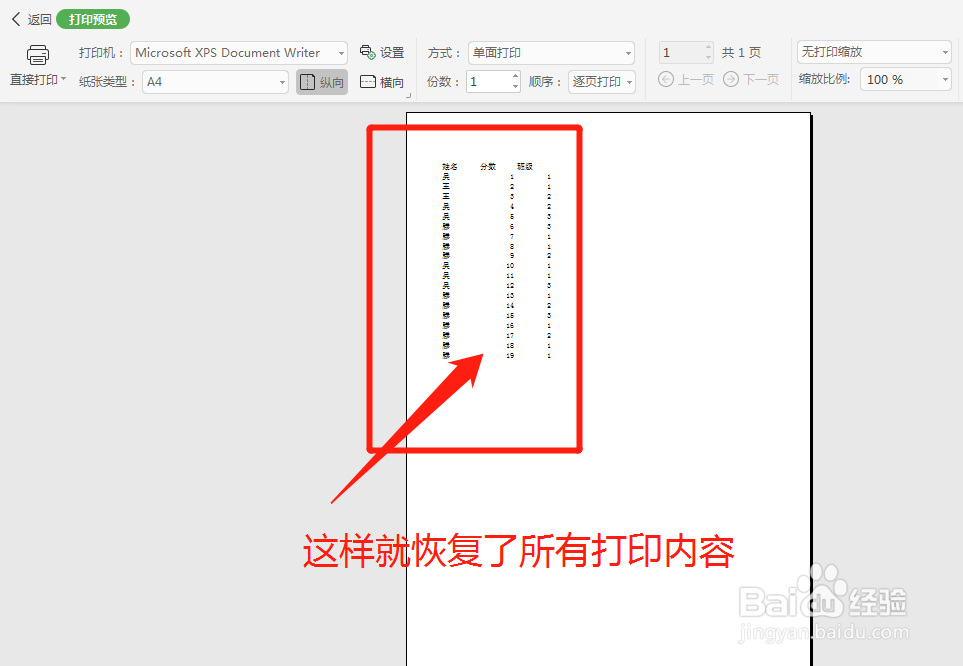
9、总结:1-打开Excel釉涑杵抑表格;2-选择要打印的部分内容;3-点击页面区域,选择打印区域;4-选择设置打印区域;5-点击打印预览;6-可以看到只打印碚枞凇悄选择的两列内容。7-选择取消打印区域;8-这就恢复了打印的内容。
